Génération procédurale mondiale dans l’unité
La génération du monde dans Unity fait référence au processus de création ou de génération procédurale de mondes virtuels, de terrains, de paysages ou d'environnements au sein du moteur de jeu Unity. Cette technique est couramment utilisée dans divers types de jeux, tels que les jeux en monde ouvert, les RPG, les simulations, etc., pour créer dynamiquement des mondes de jeu vastes et diversifiés.
Unity fournit un cadre flexible et une large gamme d'outils et d'API pour mettre en œuvre ces techniques de génération mondiale. On peut écrire des scripts personnalisés en utilisant C# pour générer et manipuler le monde du jeu ou utiliser les fonctionnalités intégrées Unity telles que le système Terrain, les fonctions de bruit et les interfaces de script pour obtenir les résultats souhaités. De plus, il existe également des actifs tiers et des plugins disponibles sur le Unity Asset Store qui peuvent aider dans les tâches de génération de monde.
Il existe plusieurs approches de génération de monde dans Unity, et le choix dépend des exigences spécifiques du jeu. Voici quelques méthodes couramment utilisées:
- Génération procédurale de terrain avec Perlin Noise
- Automates cellulaires
- Diagrammes de Voronoï
- Placement procédural d'objets
Génération procédurale de terrain avec Perlin Noise
La génération procédurale de terrain dans Unity peut être réalisée à l'aide de divers algorithmes et techniques. Une approche populaire consiste à utiliser le bruit Perlin pour générer la carte de hauteur, puis à appliquer diverses techniques de texture et de feuillage pour créer un terrain réaliste ou stylisé.
Le bruit Perlin est un type de bruit de gradient développé par Ken Perlin. Il génère un modèle fluide et continu de valeurs qui semblent aléatoires mais qui ont une structure cohérente. Le bruit Perlin est largement utilisé pour créer des terrains, des nuages, des textures et d’autres formes organiques d’apparence naturelle.
Dans Unity, on peut utiliser la fonction 'Mathf.PerlinNoise()' pour générer du bruit Perlin. Il prend deux coordonnées en entrée et renvoie une valeur comprise entre 0 et 1. En échantillonnant le bruit Perlin à différentes fréquences et amplitudes, il est possible de créer différents niveaux de détail et de complexité dans le contenu procédural.
Voici un exemple de la façon d'implémenter cela dans Unity:
- Dans l'éditeur Unity, accédez à "GameObject -> 3D Object -> Terrain". Cela créera un terrain par défaut dans la scène.
- Créez un nouveau script C# appelé "TerrainGenerator" et attachez à l'objet de terrain. Voici un exemple de script qui génère un terrain procédural à l'aide du bruit Perlin:
using UnityEngine;
public class TerrainGenerator : MonoBehaviour
{
public int width = 512; // Width of the terrain
public int height = 512; // Height of the terrain
public float scale = 10f; // Scale of the terrain
public float offsetX = 100f; // X offset for noise
public float offsetY = 100f; // Y offset for noise
public float noiseIntensity = 0.1f; //Intensity of the noise
private void Start()
{
Terrain terrain = GetComponent<Terrain>();
// Create a new instance of TerrainData
TerrainData terrainData = new TerrainData();
// Set the heightmap resolution and size of the TerrainData
terrainData.heightmapResolution = width;
terrainData.size = new Vector3(width, 600, height);
// Generate the terrain heights
float[,] heights = GenerateHeights();
terrainData.SetHeights(0, 0, heights);
// Assign the TerrainData to the Terrain component
terrain.terrainData = terrainData;
}
private float[,] GenerateHeights()
{
float[,] heights = new float[width, height];
for (int x = 0; x < width; x++)
{
for (int y = 0; y < height; y++)
{
// Generate Perlin noise value for current position
float xCoord = (float)x / width * scale + offsetX;
float yCoord = (float)y / height * scale + offsetY;
float noiseValue = Mathf.PerlinNoise(xCoord, yCoord);
// Set terrain height based on noise value
heights[x, y] = noiseValue * noiseIntensity;
}
}
return heights;
}
}- Attachez le script "TerrainGenerator" à l'objet Terrain dans l'éditeur Unity.
- Dans la fenêtre Inspecteur de l'objet terrain, ajustez la largeur, la hauteur, l'échelle, les décalages et l'intensité du bruit pour peaufiner l'apparence du terrain généré.
- Appuyez sur le bouton Play dans l'éditeur Unity, et le terrain procédural devrait alors être généré sur la base de l'algorithme de bruit Perlin.
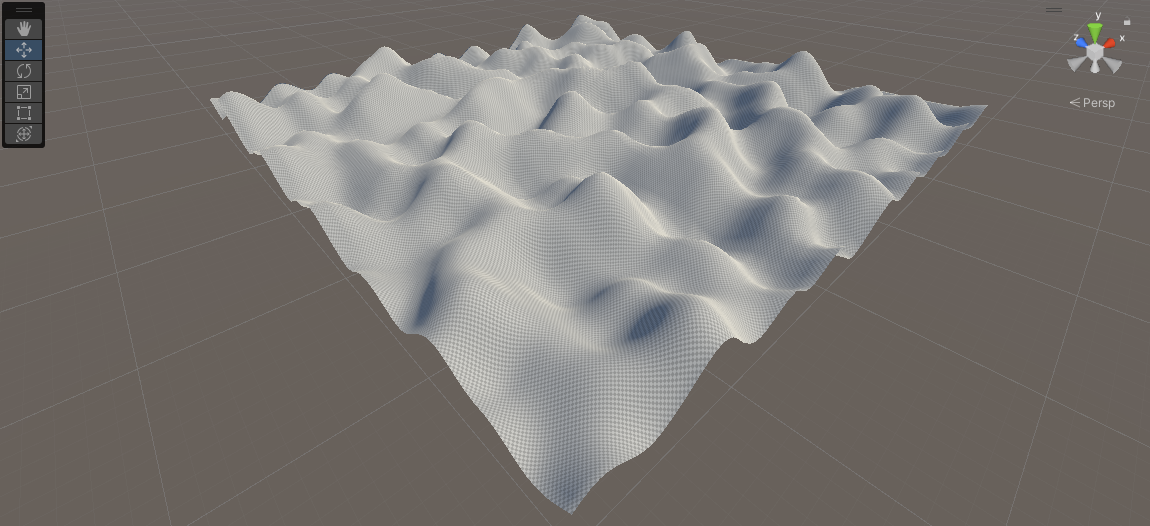
Remarque: Ce script génère une carte de hauteur de terrain de base à l'aide du bruit Perlin. Pour créer des terrains plus complexes, modifiez le script pour incorporer des algorithmes de bruit supplémentaires, appliquez des techniques d'érosion ou de lissage, ajoutez de la texture ou placez du feuillage et des objets en fonction des caractéristiques du terrain.
Automates cellulaires
Les automates cellulaires sont un modèle informatique constitué d'une grille de cellules, où chaque cellule évolue en fonction d'un ensemble de règles prédéfinies et des états de ses cellules voisines. Il s’agit d’un concept puissant utilisé dans divers domaines, notamment l’informatique, les mathématiques et la physique. Les automates cellulaires peuvent présenter des modèles de comportement complexes émergeant de règles simples, ce qui les rend utiles pour simuler des phénomènes naturels et générer du contenu procédural.
La théorie de base derrière les automates cellulaires implique les éléments suivants:
- Grille: Une grille est un ensemble de cellules disposées selon un motif régulier, tel qu'un réseau carré ou hexagonal. Chaque cellule peut avoir un nombre fini d'états.
- Voisins: chaque cellule a des cellules voisines, qui sont généralement ses cellules immédiatement adjacentes. Le quartier peut être défini en fonction de différents modèles de connectivité, tels que les quartiers de von Neumann (haut, bas, gauche, droite) ou Moore (y compris en diagonale).
- Règles: Le comportement de chaque cellule est déterminé par un ensemble de règles qui précisent comment elle évolue en fonction de son état actuel et des états de ses cellules voisines. Ces règles sont généralement définies à l'aide d'instructions conditionnelles ou de tables de recherche.
- Update: L'automate cellulaire évolue en mettant à jour l'état de chaque cellule simultanément selon les règles. Ce processus se répète de manière itérative, créant une séquence de générations.
Les automates cellulaires ont diverses applications dans le monde réel, notamment:
- Simulation de phénomènes naturels: les automates cellulaires peuvent simuler le comportement de systèmes physiques, tels que la dynamique des fluides, les incendies de forêt, la circulation et la dynamique des populations. En définissant des règles appropriées, les automates cellulaires peuvent capturer les modèles et dynamiques émergents observés dans les systèmes du monde réel.
- Génération de contenu procédural: les automates cellulaires peuvent être utilisés pour générer du contenu procédural dans les jeux et les simulations. Par exemple, ils peuvent être utilisés pour créer un terrain, des systèmes de grottes, la répartition de la végétation et d'autres structures organiques. Des environnements complexes et réalistes peuvent être générés en spécifiant des règles qui régissent la croissance et l'interaction des cellules.
Voici un exemple simple d'implémentation d'un automate cellulaire de base dans Unity pour simuler le jeu de la vie:
using UnityEngine;
public class CellularAutomaton : MonoBehaviour
{
public int width = 50;
public int height = 50;
public float cellSize = 1f;
public float updateInterval = 0.1f;
public Renderer cellPrefab;
private bool[,] grid;
private Renderer[,] cells;
private float timer = 0f;
private bool[,] newGrid;
private void Start()
{
InitializeGrid();
CreateCells();
}
private void Update()
{
timer += Time.deltaTime;
if (timer >= updateInterval)
{
UpdateGrid();
UpdateCells();
timer = 0f;
}
}
private void InitializeGrid()
{
grid = new bool[width, height];
newGrid = new bool[width, height];
// Initialize the grid randomly
for (int x = 0; x < width; x++)
{
for (int y = 0; y < height; y++)
{
grid[x, y] = Random.value < 0.5f;
}
}
}
private void CreateCells()
{
cells = new Renderer[width, height];
// Create a GameObject for each cell in the grid
for (int x = 0; x < width; x++)
{
for (int y = 0; y < height; y++)
{
Vector3 position = new Vector3(x * cellSize, 0f, y * cellSize);
Renderer cell = Instantiate(cellPrefab, position, Quaternion.identity);
cell.material.color = Color.white;
cells[x, y] = cell;
}
}
}
private void UpdateGrid()
{
// Apply the rules to update the grid
for (int x = 0; x < width; x++)
{
for (int y = 0; y < height; y++)
{
int aliveNeighbors = CountAliveNeighbors(x, y);
if (grid[x, y])
{
// Cell is alive
if (aliveNeighbors < 2 || aliveNeighbors > 3)
newGrid[x, y] = false; // Die due to underpopulation or overpopulation
else
newGrid[x, y] = true; // Survive
}
else
{
// Cell is dead
if (aliveNeighbors == 3)
newGrid[x, y] = true; // Revive due to reproduction
else
newGrid[x, y] = false; // Remain dead
}
}
}
grid = newGrid;
}
private void UpdateCells()
{
// Update the visual representation of cells based on the grid
for (int x = 0; x < width; x++)
{
for (int y = 0; y < height; y++)
{
Renderer renderer = cells[x, y];
renderer.sharedMaterial.color = grid[x, y] ? Color.black : Color.white;
}
}
}
private int CountAliveNeighbors(int x, int y)
{
int count = 0;
for (int i = -1; i <= 1; i++)
{
for (int j = -1; j <= 1; j++)
{
if (i == 0 && j == 0)
continue;
int neighborX = x + i;
int neighborY = y + j;
if (neighborX >= 0 && neighborX < width && neighborY >= 0 && neighborY < height)
{
if (grid[neighborX, neighborY])
count++;
}
}
}
return count;
}
}- Attachez le script "CellularAutomaton" à un GameObject dans la scène Unity et attribuez un préfabriqué de cellule au champ 'cellPrefab' dans l'inspecteur.

Dans cet exemple, une grille de cellules est représentée par un tableau booléen, où 'true' indique une cellule vivante et 'false' représente une cellule morte. Les règles du jeu de la vie sont appliquées pour mettre à jour la grille, et la représentation visuelle des cellules est mise à jour en conséquence. La méthode 'CreateCells()' crée un GameObject pour chaque cellule et la méthode 'UpdateCells()' met à jour la couleur de chaque GameObject en fonction de l'état de la grille.
Remarque: ceci n'est qu'un exemple de base, et il existe de nombreuses variantes et extensions des automates cellulaires qui peuvent être explorées. Les règles, les comportements des cellules et les configurations de grille peuvent être modifiés pour créer différentes simulations et générer divers modèles et comportements.
Diagrammes de Voronoï
Les diagrammes de Voronoï, également connus sous le nom de pavages de Voronoï ou partitions de Voronoï, sont des structures géométriques qui divisent un espace en régions en fonction de la proximité d'un ensemble de points appelés graines ou sites. Chaque région d'un diagramme de Voronoï comprend tous les points de l'espace qui sont plus proches d'une graine particulière que de toute autre graine.
La théorie de base derrière les diagrammes de Voronoï implique les éléments suivants:
- Graines/Sites: Les graines ou sites sont un ensemble de points dans l'espace. Ces points peuvent être générés aléatoirement ou placés manuellement. Chaque graine représente un point central pour une région de Voronoi.
- Cellules/Régions de Voronoï: Chaque cellule ou région de Voronoï correspond à une zone de l'espace qui est plus proche d'une graine particulière que de toute autre graine. Les limites des régions sont formées par les bissectrices perpendiculaires des segments de ligne reliant les graines voisines.
- Triangulation de Delaunay: Les diagrammes de Voronoï sont étroitement liés à la triangulation de Delaunay. La triangulation de Delaunay est une triangulation des points graines telle qu'aucune graine ne se trouve à l'intérieur du cercle circonscrit d'un triangle. La triangulation de Delaunay peut être utilisée pour construire des diagrammes de Voronoï, et vice versa.
Les diagrammes de Voronoï ont diverses applications dans le monde réel, notamment:
- Génération de contenu procédural: les diagrammes de Voronoï peuvent être utilisés pour générer des terrains procéduraux, des paysages naturels et des formes organiques. En utilisant les graines comme points de contrôle et en attribuant des attributs (tels que l'altitude ou le type de biome) aux cellules de Voronoi, des environnements réalistes et variés peuvent être créés.
- Game Design: les diagrammes de Voronoi peuvent être utilisés dans la conception de jeux pour partitionner l'espace à des fins de jeu. Par exemple, dans les jeux de stratégie, les diagrammes de Voronoï peuvent être utilisés pour diviser la carte du jeu en territoires ou zones contrôlés par différentes factions.
- Recherche de chemin et IA: les diagrammes de Voronoï peuvent faciliter la recherche de chemin et la navigation par l'IA en fournissant une représentation de l'espace qui permet un calcul efficace de la graine ou de la région la plus proche. Ils peuvent être utilisés pour définir des maillages de navigation ou des cartes d’influence pour les agents IA.
Dans Unity, il existe plusieurs façons de générer et d'utiliser des diagrammes de Voronoï:
- Génération procédurale: les développeurs peuvent implémenter des algorithmes pour générer des diagrammes de Voronoï à partir d'un ensemble de points de départ dans Unity. Divers algorithmes, tels que l'algorithme de Fortune ou l'algorithme de relaxation de Lloyd, peuvent être utilisés pour construire des diagrammes de Voronoï.
- Génération de terrain: les diagrammes de Voronoi peuvent être utilisés dans la génération de terrain pour créer des paysages diversifiés et réalistes. Chaque cellule de Voronoï peut représenter une caractéristique du terrain différente, telle que des montagnes, des vallées ou des plaines. Des attributs tels que l'élévation, l'humidité ou la végétation peuvent être attribués à chaque cellule, ce qui donne un terrain varié et visuellement attrayant.
- Partitionnement de carte: les diagrammes de Voronoï peuvent être utilisés pour diviser les cartes de jeu en régions à des fins de jeu. Il est possible d'attribuer différents attributs ou propriétés à chaque région pour créer des zones de jeu distinctes. Cela peut être utile pour les jeux de stratégie, les mécanismes de contrôle territorial ou la conception de niveaux.
Il existe des packages et des actifs Unity disponibles qui fournissent des fonctionnalités de diagramme de Voronoï, ce qui facilite l'incorporation de fonctionnalités basées sur Voronoï dans les projets Unity. Ces packages incluent souvent des algorithmes de génération de diagrammes de Voronoï, des outils de visualisation et une intégration avec le système de rendu Unity.
Voici un exemple de génération d'un diagramme de Voronoi 2D en Unity à l'aide de l'algorithme de Fortune:
using UnityEngine;
using System.Collections.Generic;
public class VoronoiDiagram : MonoBehaviour
{
public int numSeeds = 50;
public int diagramSize = 50;
public GameObject seedPrefab;
private List<Vector2> seeds = new List<Vector2>();
private List<List<Vector2>> voronoiCells = new List<List<Vector2>>();
private void Start()
{
GenerateSeeds();
GenerateVoronoiDiagram();
VisualizeVoronoiDiagram();
}
private void GenerateSeeds()
{
// Generate random seeds within the diagram size
for (int i = 0; i < numSeeds; i++)
{
float x = Random.Range(0, diagramSize);
float y = Random.Range(0, diagramSize);
seeds.Add(new Vector2(x, y));
}
}
private void GenerateVoronoiDiagram()
{
// Compute the Voronoi cells based on the seeds
for (int i = 0; i < seeds.Count; i++)
{
List<Vector2> cell = new List<Vector2>();
voronoiCells.Add(cell);
}
for (int x = 0; x < diagramSize; x++)
{
for (int y = 0; y < diagramSize; y++)
{
Vector2 point = new Vector2(x, y);
int closestSeedIndex = FindClosestSeedIndex(point);
voronoiCells[closestSeedIndex].Add(point);
}
}
}
private int FindClosestSeedIndex(Vector2 point)
{
int closestIndex = 0;
float closestDistance = Vector2.Distance(point, seeds[0]);
for (int i = 1; i < seeds.Count; i++)
{
float distance = Vector2.Distance(point, seeds[i]);
if (distance < closestDistance)
{
closestDistance = distance;
closestIndex = i;
}
}
return closestIndex;
}
private void VisualizeVoronoiDiagram()
{
// Visualize the Voronoi cells by instantiating a sphere for each cell point
for (int i = 0; i < voronoiCells.Count; i++)
{
List<Vector2> cell = voronoiCells[i];
Color color = Random.ColorHSV();
foreach (Vector2 point in cell)
{
Vector3 position = new Vector3(point.x, 0, point.y);
GameObject sphere = Instantiate(seedPrefab, position, Quaternion.identity);
sphere.GetComponent<Renderer>().material.color = color;
}
}
}
}- Pour utiliser ce code, créez un préfabriqué de sphère et affectez-le au champ seedPrefab dans l'inspecteur Unity. Ajustez les variables numSeeds et diagrammeSize pour contrôler le nombre de valeurs initiales et la taille du diagramme.
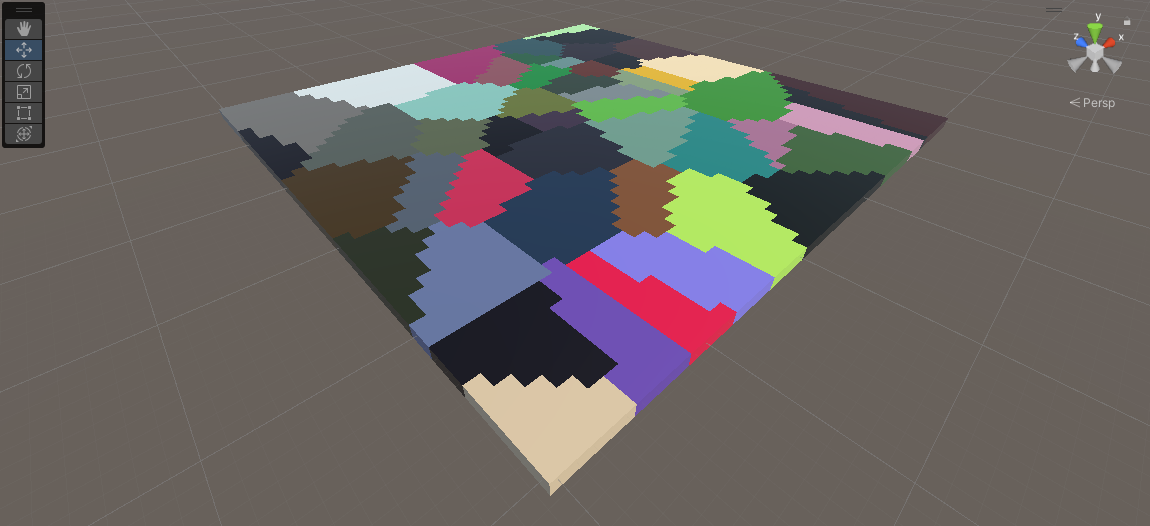
Dans cet exemple, le script VoronoiDiagram génère un diagramme de Voronoi en plaçant de manière aléatoire des points de départ dans la taille de diagramme spécifiée. La méthode 'GenerateVoronoiDiagram()' calcule les cellules de Voronoï en fonction des points de départ, et la méthode 'VisualizeVoronoiDiagram()' instancie une sphère GameObject en chaque point des cellules de Voronoï, visualisant le diagramme.
Remarque: Cet exemple fournit une visualisation de base du diagramme de Voronoï, mais il est possible de l'étendre davantage en ajoutant des fonctionnalités supplémentaires, telles que la connexion des points des cellules avec des lignes ou l'attribution de différents attributs à chaque cellule pour la génération de terrain ou à des fins de jeu.
Dans l'ensemble, les diagrammes de Voronoi offrent un outil polyvalent et puissant pour générer du contenu procédural, partitionner l'espace et créer des environnements intéressants et variés dans Unity.
Placement procédural d'objets
Le placement procédural d'objets dans Unity implique de générer et de placer des objets dans une scène de manière algorithmique, plutôt que de les positionner manuellement. Il s'agit d'une technique puissante utilisée à diverses fins, telles que peupler des environnements avec des arbres, des rochers, des bâtiments ou d'autres objets de manière naturelle et dynamique.
Voici un exemple de placement d'objet procédural dans Unity:
using UnityEngine;
public class ObjectPlacement : MonoBehaviour
{
public GameObject objectPrefab;
public int numObjects = 50;
public Vector3 spawnArea = new Vector3(10f, 0f, 10f);
private void Start()
{
PlaceObjects();
}
private void PlaceObjects()
{
for (int i = 0; i < numObjects; i++)
{
Vector3 spawnPosition = GetRandomSpawnPosition();
Quaternion spawnRotation = Quaternion.Euler(0f, Random.Range(0f, 360f), 0f);
Instantiate(objectPrefab, spawnPosition, spawnRotation);
}
}
private Vector3 GetRandomSpawnPosition()
{
Vector3 center = transform.position;
Vector3 randomPoint = center + new Vector3(
Random.Range(-spawnArea.x / 2, spawnArea.x / 2),
0f,
Random.Range(-spawnArea.z / 2, spawnArea.z / 2)
);
return randomPoint;
}
}- Pour utiliser ce script, créez un GameObject vide dans la scène Unity et attachez-y le script "ObjectPlacement". Attribuez le préfabriqué d'objet et ajustez les paramètres 'numObjects' et 'spawnArea' dans l'inspecteur pour répondre aux exigences. Lors de l'exécution de la scène, les objets seront placés de manière procédurale dans la zone d'apparition définie.
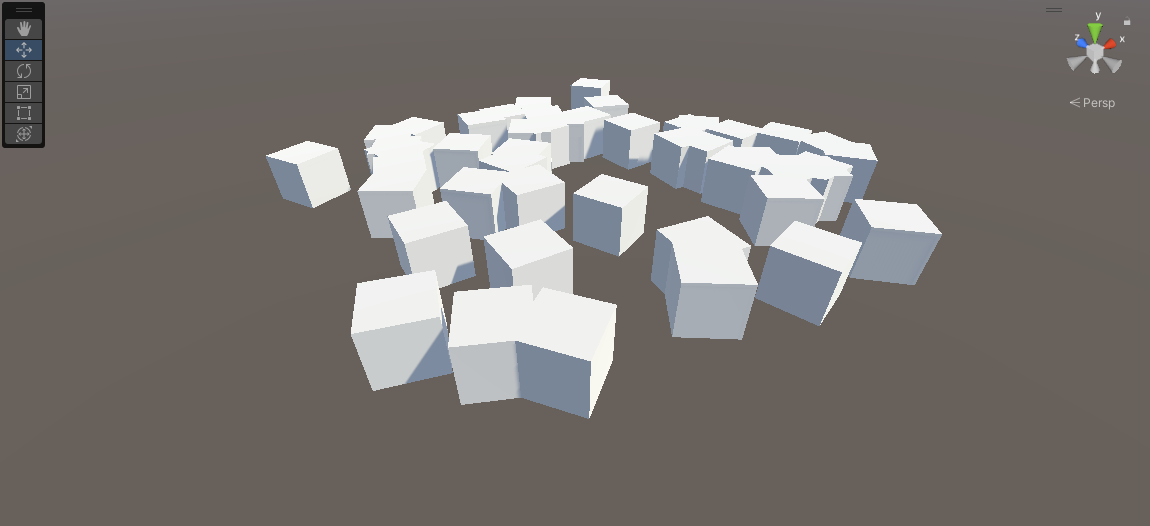
Dans cet exemple, le script 'ObjectPlacement' est responsable du placement procédural des objets dans la scène. Le champ 'objectPrefab' doit être attribué au préfabriqué de l'objet à placer. La variable 'numObjects' détermine le nombre d'objets à placer, et la variable 'spawnArea' définit la zone dans laquelle les objets seront positionnés aléatoirement.
La méthode 'PlaceObjects()' parcourt le nombre souhaité d'objets et génère des positions d'apparition aléatoires dans la zone d'apparition définie. Il instancie ensuite l'objet préfabriqué à chaque position aléatoire avec une rotation aléatoire.
Remarque: Il est possible d'améliorer encore ce code en incorporant divers algorithmes de placement, tels que le placement basé sur une grille, le placement basé sur la densité ou le placement basé sur des règles, en fonction des exigences spécifiques du projet.
Conclusion
Les techniques de génération procédurale dans Unity fournissent des outils puissants pour créer des expériences dynamiques et immersives. Qu'il s'agisse de générer des terrains à l'aide du bruit Perlin ou d'algorithmes fractaux, de créer des environnements divers avec des diagrammes de Voronoï, de simuler des comportements complexes avec des automates cellulaires ou de peupler des scènes avec des objets placés de manière procédurale, ces techniques offrent flexibilité, efficacité et possibilités infinies de génération de contenu. En exploitant ces algorithmes et en les intégrant dans les projets Unity, les développeurs peuvent générer une génération de terrain réaliste, des simulations réalistes, des environnements visuellement attrayants et des mécanismes de jeu engageants. La génération procédurale permet non seulement d'économiser du temps et des efforts, mais permet également de créer des expériences uniques et en constante évolution qui captivent les joueurs et donnent vie aux mondes virtuels.